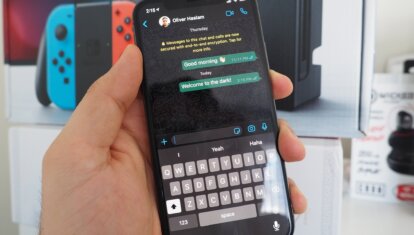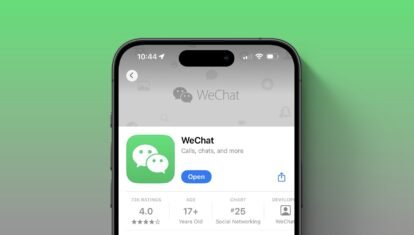[Советы и трюки] Обрезаем аудиофайл с помощью QuickTime
Как правило, выход новой версии плеера QuickTime никогда не приковывал к себе особого внимания, как, например, выход новой версии iTunes. Но это вовсе не значит, что в новых версиях QuickTime не появляется ничего интересного. Мало кто знает, что с 10 версии QuickTime, в нем появилась функция быстрой обрезки аудиофайла. Как ей воспользоваться — сейчас расскажу.
Для начала, конечно, нужно открыть сам плеер QuickTime. Следующий шаг — выбор нужного аудиофайла. Когда файл будет выбран, нажмите Cmd+T. Это комбинация клавиш вызывает дополнительное меню с функцией обрезки запущенного трека.
Все, что теперь от вас требуется — это выделить нужную часть трека при помощи желтых ползунков и нажать кнопку «Обрезать». Готово.
При желании, обрезанный трек можно будет установить в качестве рингтона на свой iPhone. Правда, iPhone не поддерживает рингтоны длиной более 40 секунд, учтите это. Чтобы установить обрезанный трек в качестве рингтона, сначала нужно присвоить ему формат m4v: «Файл» — «Сохранить как» — выбрать формат m4v.
Теперь добавьте свой файл в медиатеку iTunes и создайте его версию в формате AAC. Сделать это можно, нажав правой кнопкой мыши по треку и выбрав в списке «Создать версию в формате AAC». После создания этой версии, удалите из медиатеки старую версию, а затем сделайте по новой версии клик правой кнопкой мыши и выберите опцию «Открыть в Finder». Осталось только переименовать расширение файла с m4a на m4r, вернуться в iTunes и в соответствующей вкладке отметить галочкой новый рингтон. Готово, можно синхронизировать.
![[Советы и трюки] Обрезаем аудиофайл с помощью QuickTime. [Советы и трюки] Обрезаем аудиофайл с помощью QuickTime. Фото.](https://appleinsider.ru/wp-content/uploads/2012/08/Grabby_final_ept.png)